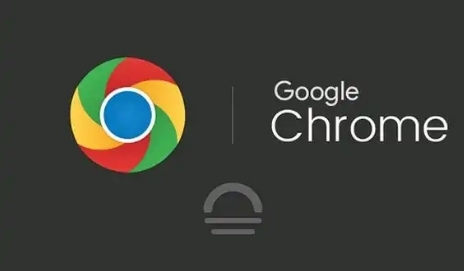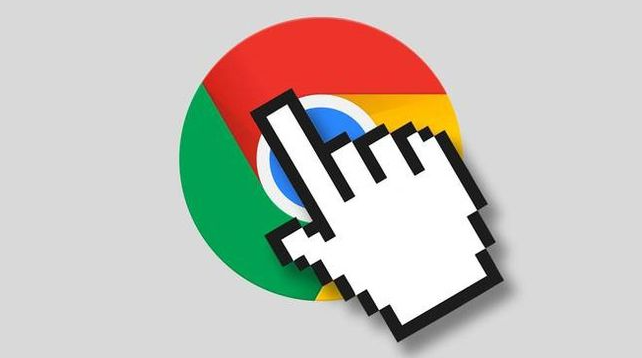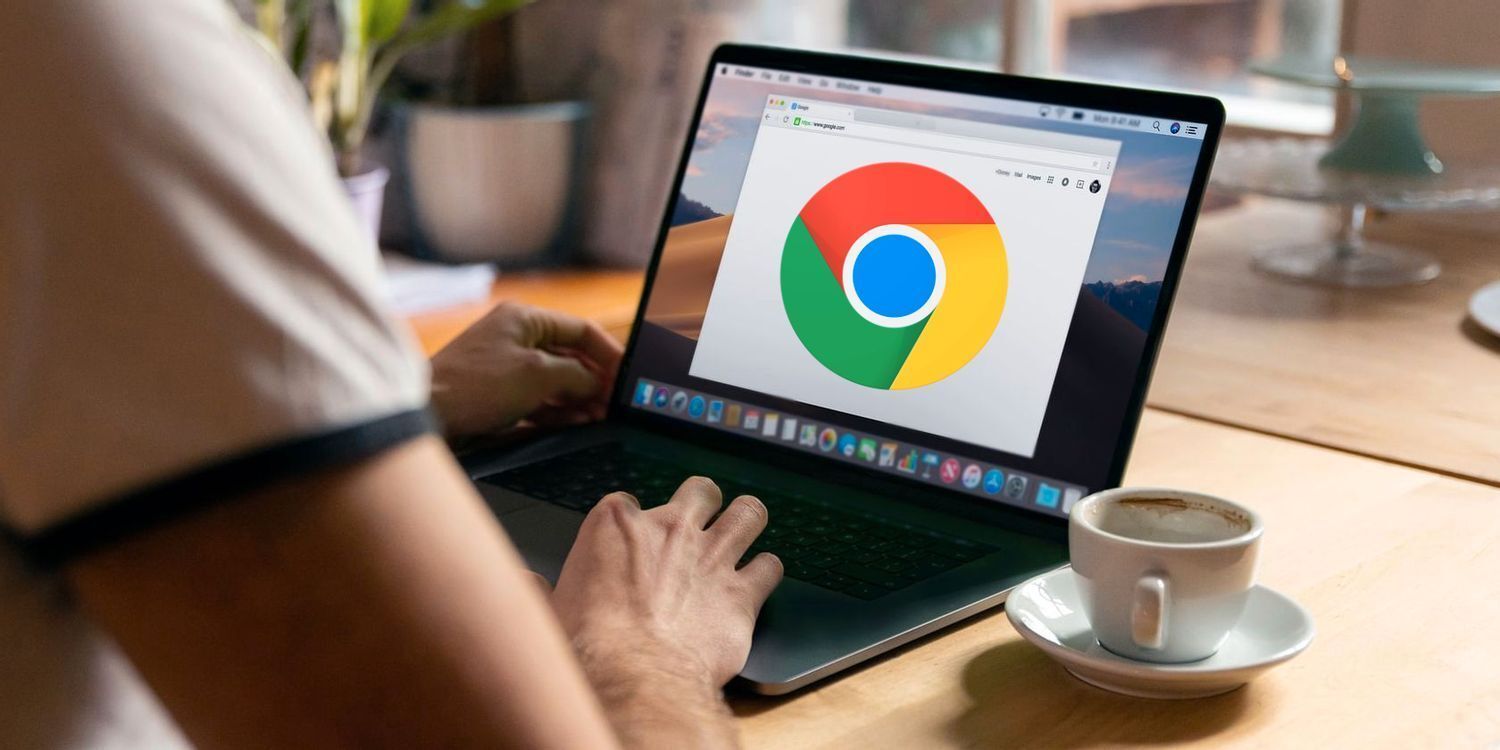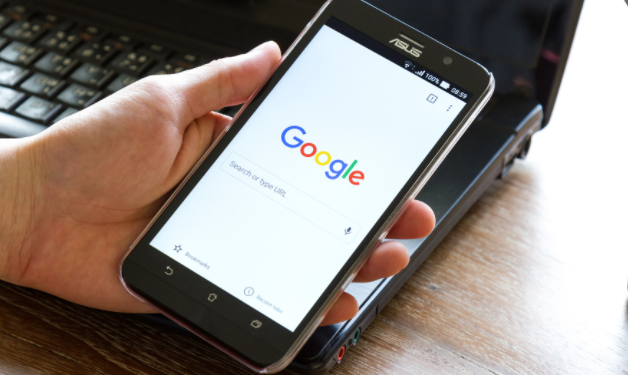详情介绍

确保你的 Chrome 浏览器是最新版本。开发者不断优化和修复问题,新版通常在性能和兼容性上有显著提升。点击浏览器右上角的三点菜单,选择“帮助” > “关于 Google Chrome”,如果有可用更新,浏览器会自动下载并安装。
二、清除缓存和 Cookie
过多的缓存和 Cookie 可能会拖慢浏览器速度。定期清理可以改善性能。点击右上角的三点菜单,选择“更多工具” > “清除浏览数据”。在弹出的窗口中,选择“所有时间”或特定时间段,勾选“缓存的图片和文件”以及“Cookie 及其他网站数据”,然后点击“清除数据”。
三、关闭不必要的扩展程序
虽然扩展程序能增加功能,但过多会占用资源,影响视频播放的流畅性。点击右上角的拼图图标,管理已安装的扩展程序,禁用或删除不常用的扩展程序。
四、调整硬件加速设置
Chrome 提供了硬件加速功能,利用 GPU 提高视频播放性能。在地址栏输入 `chrome://settings/` 并回车,滚动到底部,点击“高级” > “系统”,确保“硬件加速模式(如果可用)”选项已开启。
五、使用 HTML5 而不是 Flash 播放器
现代浏览器逐渐淘汰 Flash 播放器,因为其性能较差且存在安全风险。优先访问支持 HTML5 的视频网站,以确保更流畅的播放体验。
六、优化网络连接
稳定的网络连接对视频流畅播放至关重要。尽量使用有线连接或靠近无线路由器,减少干扰。同时,关闭其他占用大量带宽的设备和应用,如下载任务、在线游戏等。
七、降低视频分辨率
如果网络状况不佳,可以尝试降低视频分辨率。许多视频网站允许用户手动选择分辨率,选择较低的分辨率可以减少数据传输量,从而缓解卡顿现象。
八、启用点击播放功能
自动播放的视频可能会分散注意力,并且消耗系统资源。在 Chrome 设置中,找到“隐私和安全” > “网站设置” > “额外权限” > “自动播放”,将设置更改为“禁止”。这样,只有当你点击视频时才会播放,节省资源。
九、使用广告拦截插件
广告不仅烦人,还可能拖慢页面加载速度。安装可靠的广告拦截插件,如 uBlock Origin,能有效减少广告对浏览器资源的占用,提高视频播放的流畅度。
十、定期重启浏览器
长时间运行可能导致内存泄漏和性能下降。定期关闭并重新打开 Chrome 浏览器,有助于释放内存,保持最佳性能状态。